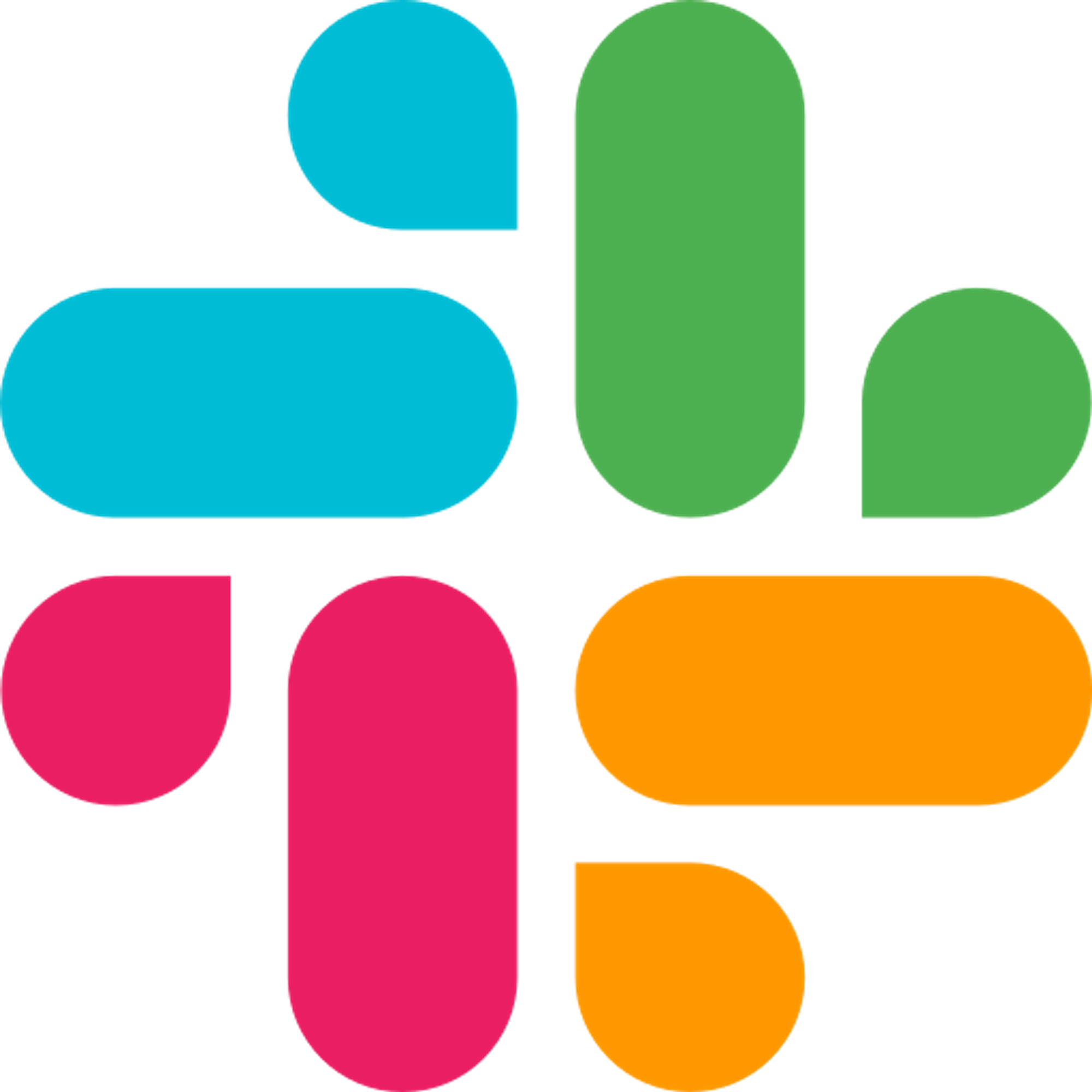➗
섹션 추가, 이동, 복사, 삭제, 랜덤
주제별, 카테고리별로 구분하면 내용을 구조화하여 보여줄 수 있어요.
- 섹션 추가, 이동, 복사, 삭제, 랜덤 적용하는 방법을 안내해 드릴게요.


섹션 추가, 이동, 복사, 삭제, 랜덤 기능은 클래식 모드에서만 사용해주세요.
1문1답은 자동적으로 한 페이지에 하나의 문항만 보여지기 때문에 섹션을 추가하는 것이 보여지는 것에 있어서는 큰 차이가 없답니다.
👉 섹션 추가

제작>문항영역의 최하단에새 섹션 추가에서 추가할 수 있어요.
👉 섹션 이동하기

- 섹션 간의 위치를 바꾸거나, 복사할 수 있어요.
.png?table=block&id=850b3b24-aaa5-4c9e-8475-312607a88be2&cache=v2)
1️⃣ 상단의
이동 버튼을 선택해주세요.2️⃣ 이동을 원하는 섹션의 위치를 선택해주세요.
3️⃣
이동을 클릭해주세요.👉 섹션 복사하기

- 섹션 간의 위치를 바꾸거나, 복사할 수 있어요.
.png?table=block&id=6bc51773-4973-4bb8-8aa4-5a669d53b565&cache=v2)
1️⃣
복사 버튼을 선택해주세요.2️⃣ 복사할 위치를 선택해주세요.
3️⃣
복사를 클릭해주세요.선택한 섹션에 모든 문항 복사
- 신규 섹션을 추가하지 않고, 현재 섹션의 모든 문항을 원하는 섹션에 복사할 수 있어요.
👉 섹션 삭제하기

- 삭제를 원하시는 섹션에서
현재 섹션 삭제>
삭제를 클릭해주세요.
해당 섹션에 작성되어 있는 문항도 포함하여 삭제되니 주의해주세요. 삭제된 데이터는 복구되지 않습니다.
👉 섹션 랜덤 적용하기

- 섹션 랜덤을 사용하시면, 순서로 인한 편향적인 응답을 개선하실 수 있습니다.
- 섹션 랜덤의
사용버튼을 활성화해주세요.
👉 참고해주세요

이용 가이드
리스토베이를 훨씬 더 알차게 이용하실 수 있는 방법 지금부터 알려 드릴게요!
설문 제작, 처음이신가요?
유용한 설문 옵션
설문의 고수가 되는 길, 어렵지 않아요!
멤버십 서비스로 업무 능률 🚀
결제
자주 묻는 질문과 답변 (FAQ)
리스토베이에 제안하기


주요 기능을 한번에 확인하세요!